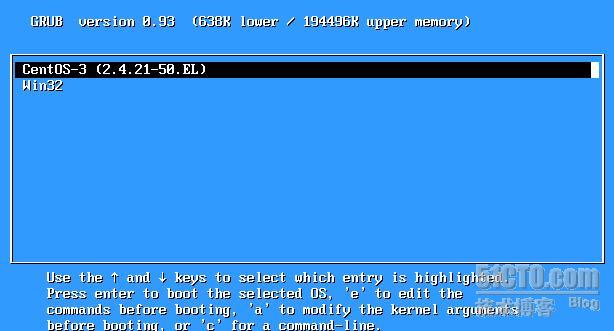分區完成:
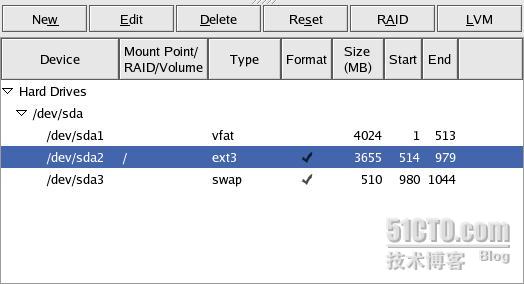
這裏我們默認選擇grub引導Linux操作系統,上面的“Win32”則是剛纔建立的DOS系統:
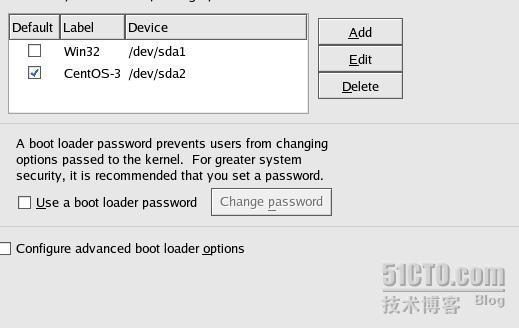
接着直接點擊下一步,輸入Root密碼,再點擊下一步,直到安裝完成,重啓電腦,進入如下的畫面:
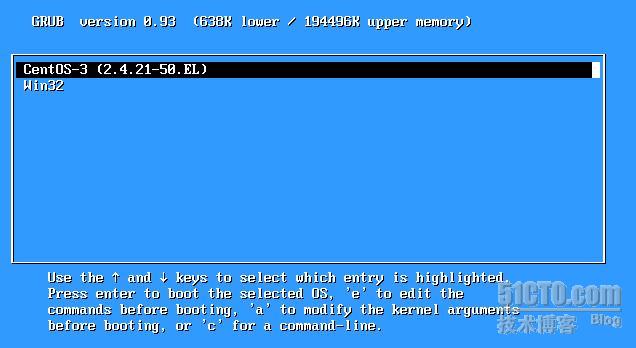
現在我們就開始用ghost備份linux系統,選擇“win32”:
輸入:ghost進行備份:

這裏選擇“To Image”,將分區製作成鏡像:
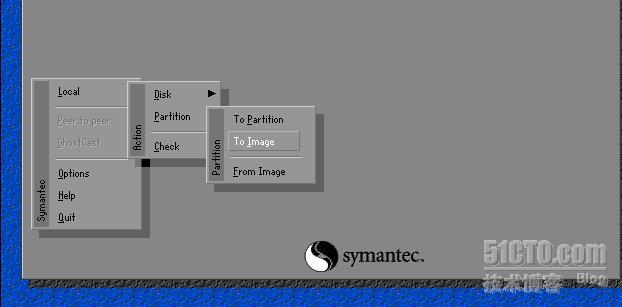
這裏可以看到整個磁盤是8個G的大小:
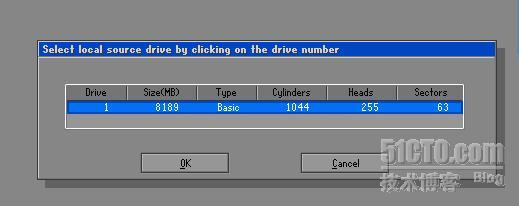
回車直接進入:

這裏可以看到有三個分區,我們要備份Linux分區,所以選擇Linux,回車再按TAB鍵進入:
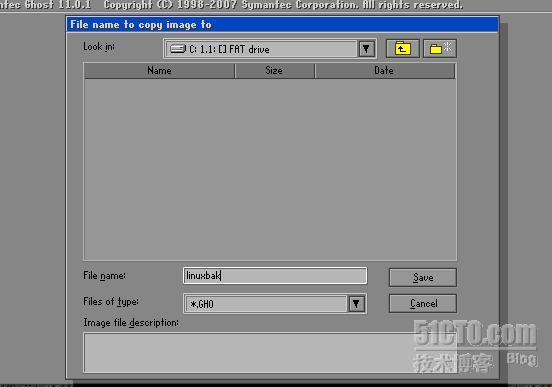
最頂端的look in代表我們將Linux分區備份在哪裏,這裏的C:1.1[]FAT drive代表DOS系統,選擇它。然後下面爲備份取個名字File name:linuxbak:
選擇“Fast”快速備份:
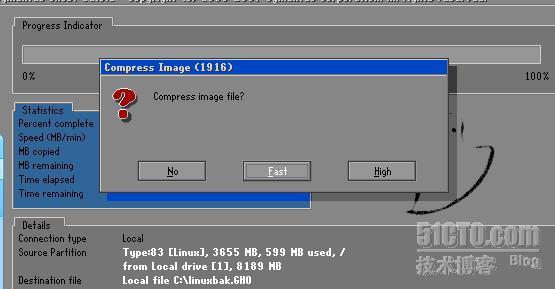
再選擇“YES”
接着就是整個備份過程:
接着就是整個備份過程:
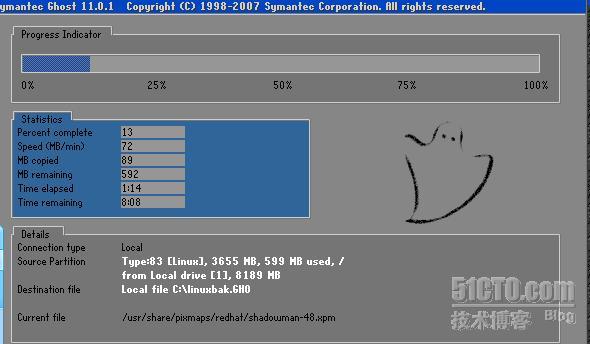
最後備份完成,退出,輸入:dir
可以看到有一個LINUXBAK GHO的文件,這就是我們的備份文件:
![]()
可以看到有一個LINUXBAK GHO的文件,這就是我們的備份文件:
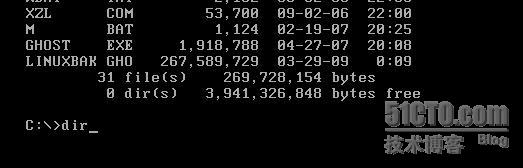
完成,重啓電腦,進入Linux操作系統:
輸入:fdisk -l 查看當前的分區情況,我們可以看到三個分區:其中,/dev/sda1是DOS /dev/sda2是Linux /dev/sda3是Linux swap分區:
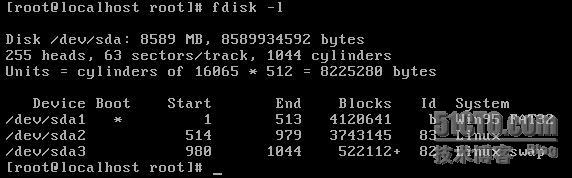
掛載DOS分區到Linux目錄下,進入/mnt目錄可以看見一個“Linuxbak.gho”的文件:

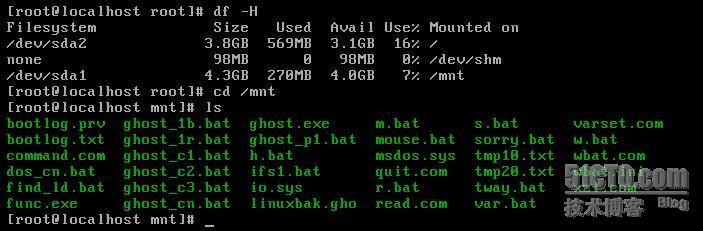
接着我們做一個備份還原:
同樣,重啓電腦,進入“Win32”
輸入:ghost並運行
選擇“From p_w_picpath”
同樣,重啓電腦,進入“Win32”
輸入:ghost並運行
選擇“From p_w_picpath”
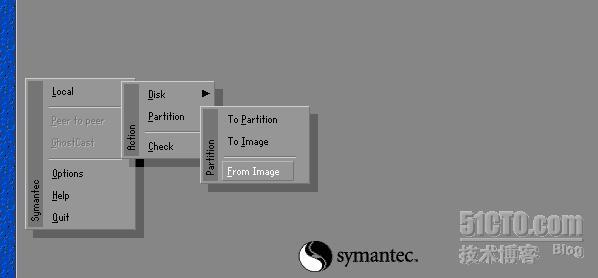
選擇備份文件:

選擇“Ok”:
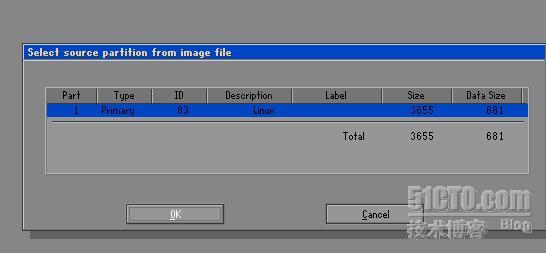
這裏表示我們要還原哪個分區,紅色字體表示備份文件在這個DOS分區,選擇“Linux”這個分區進行還原:
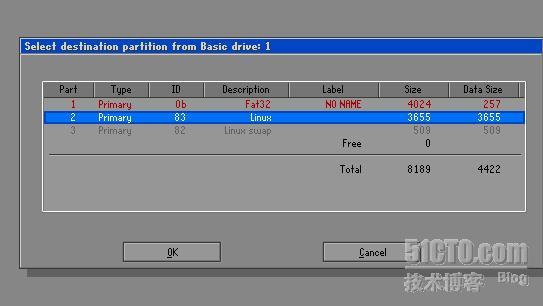
接下來就是一個還原的過程:
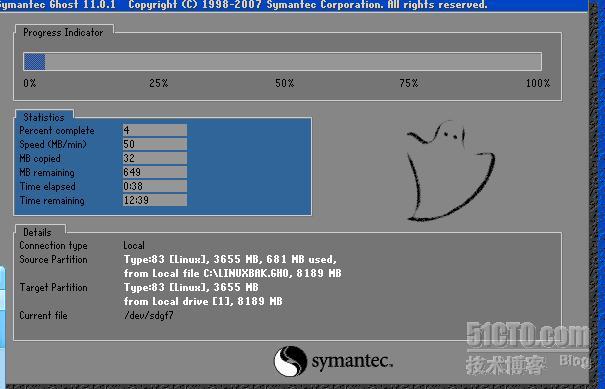
還原完成,同樣我們可以進入Linux系統,說明實驗成功: